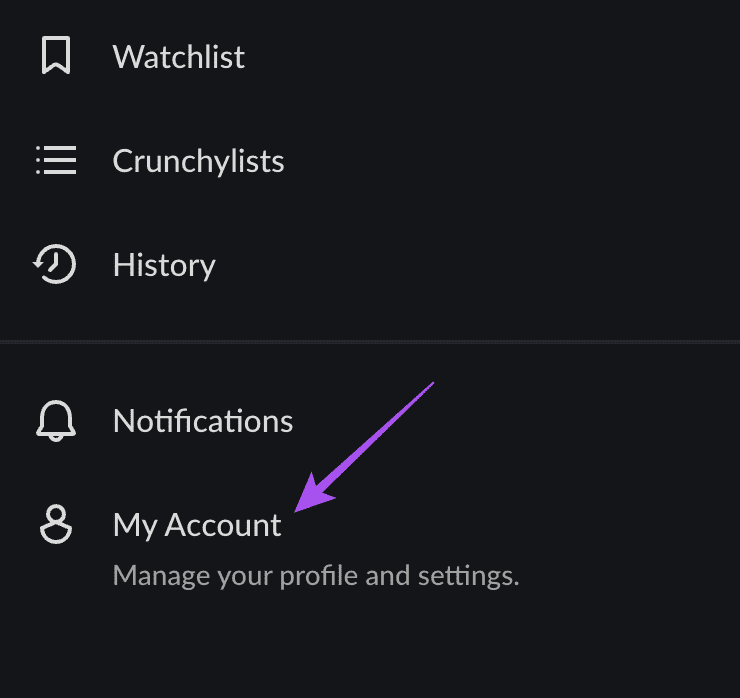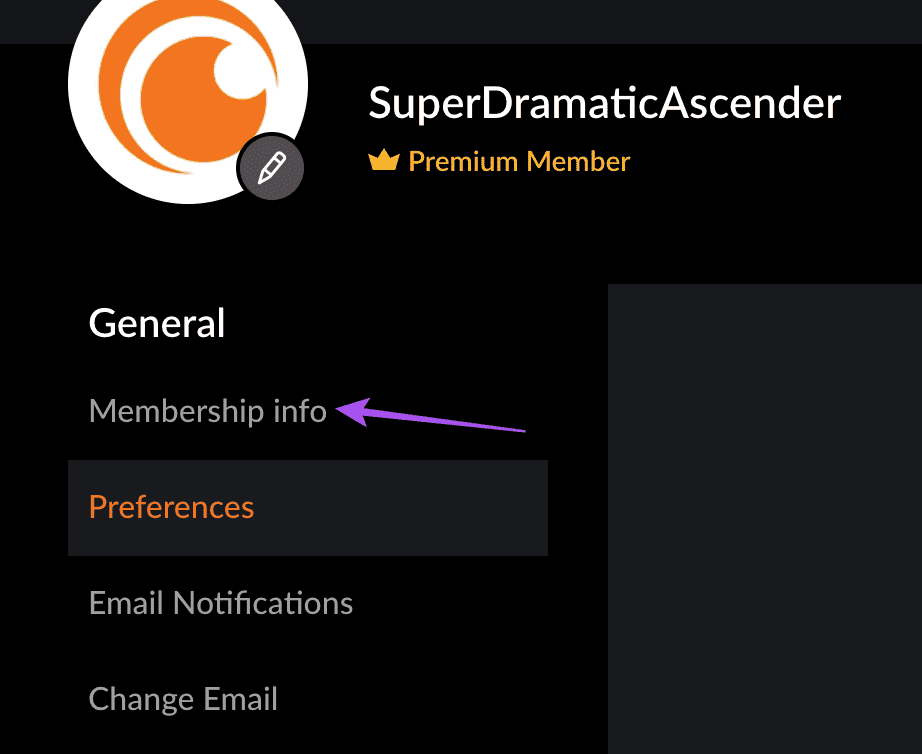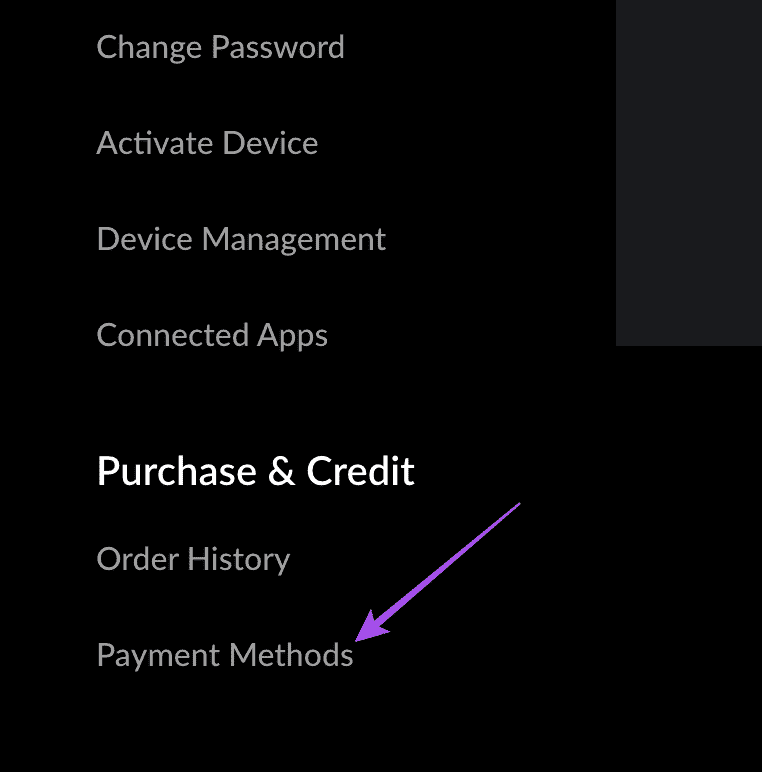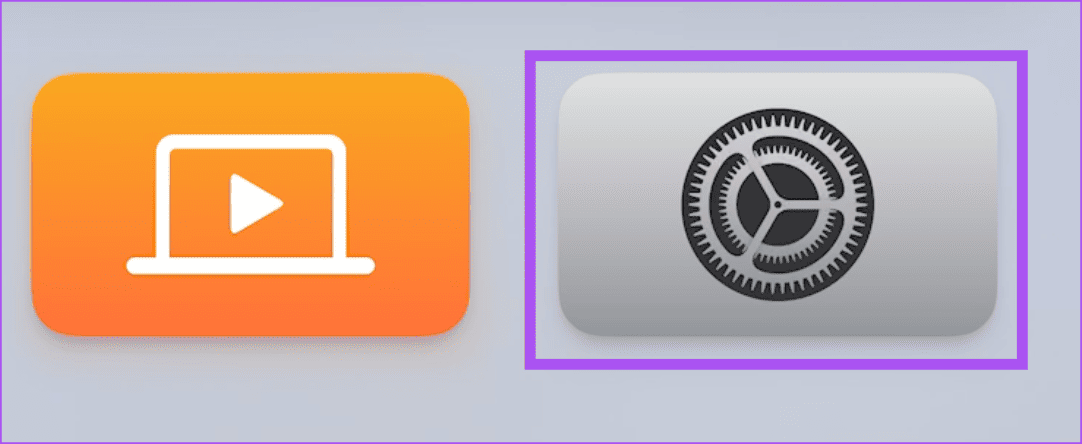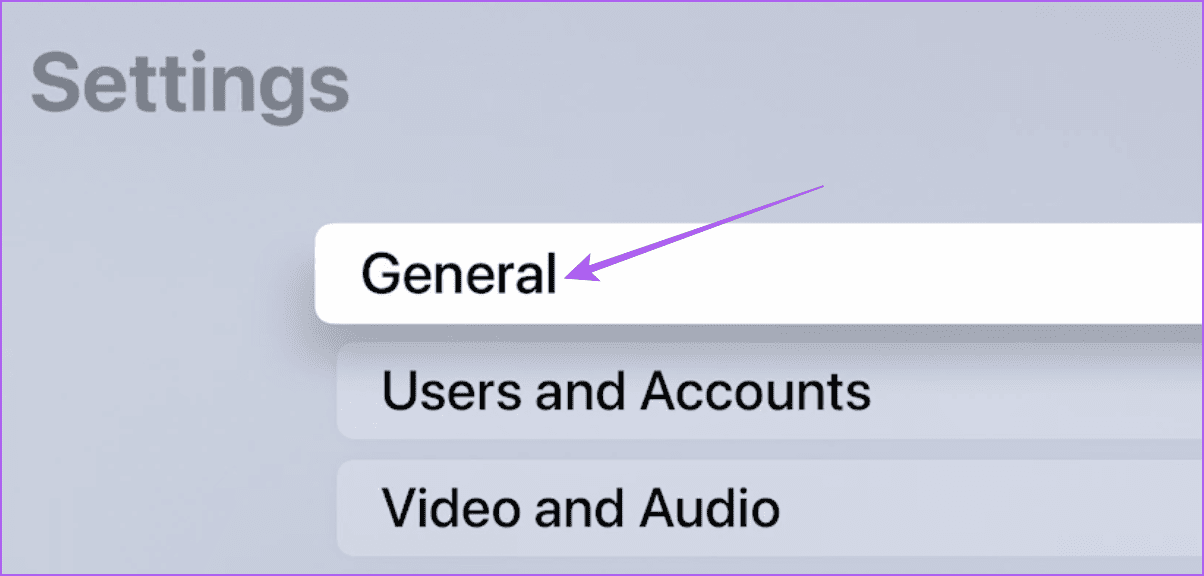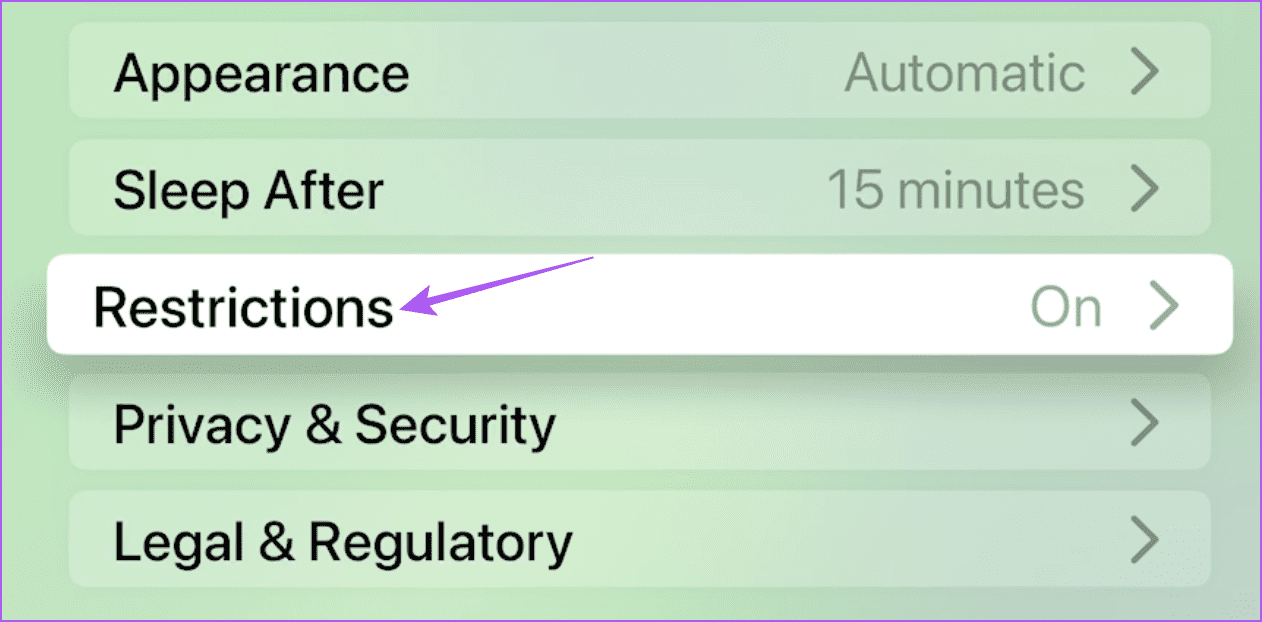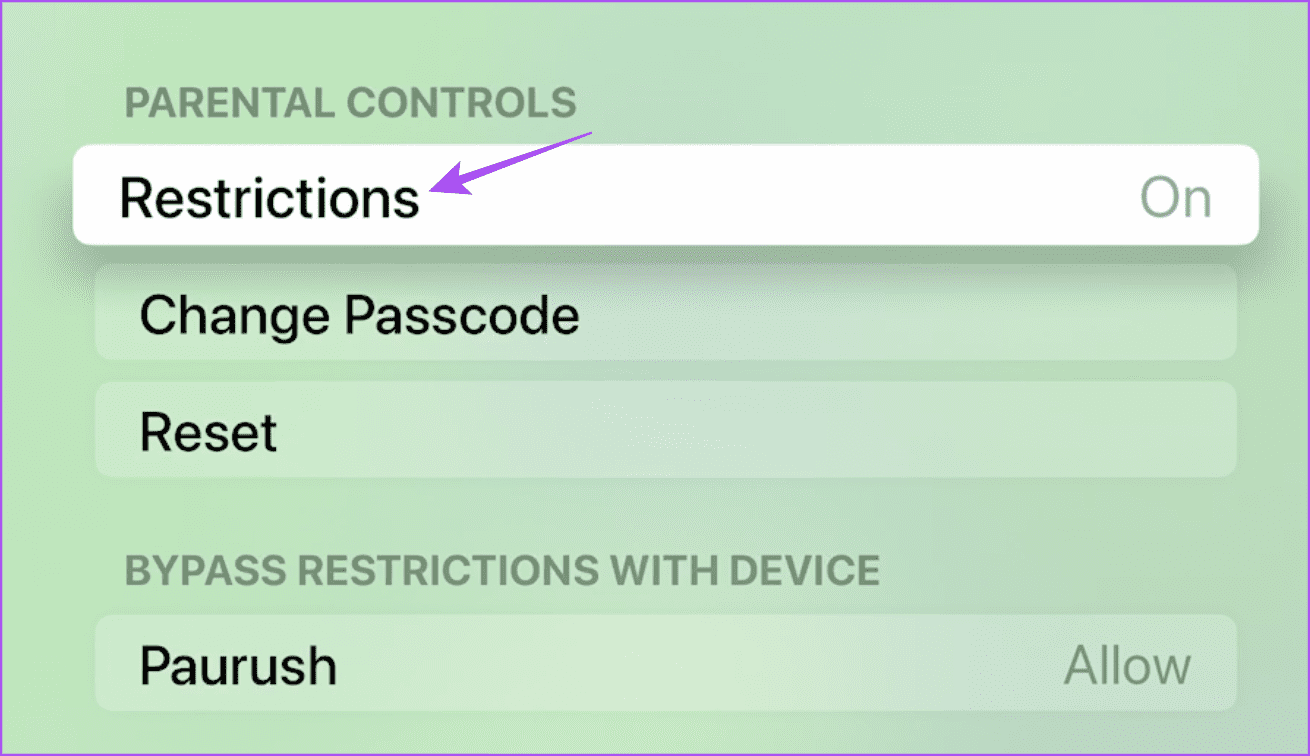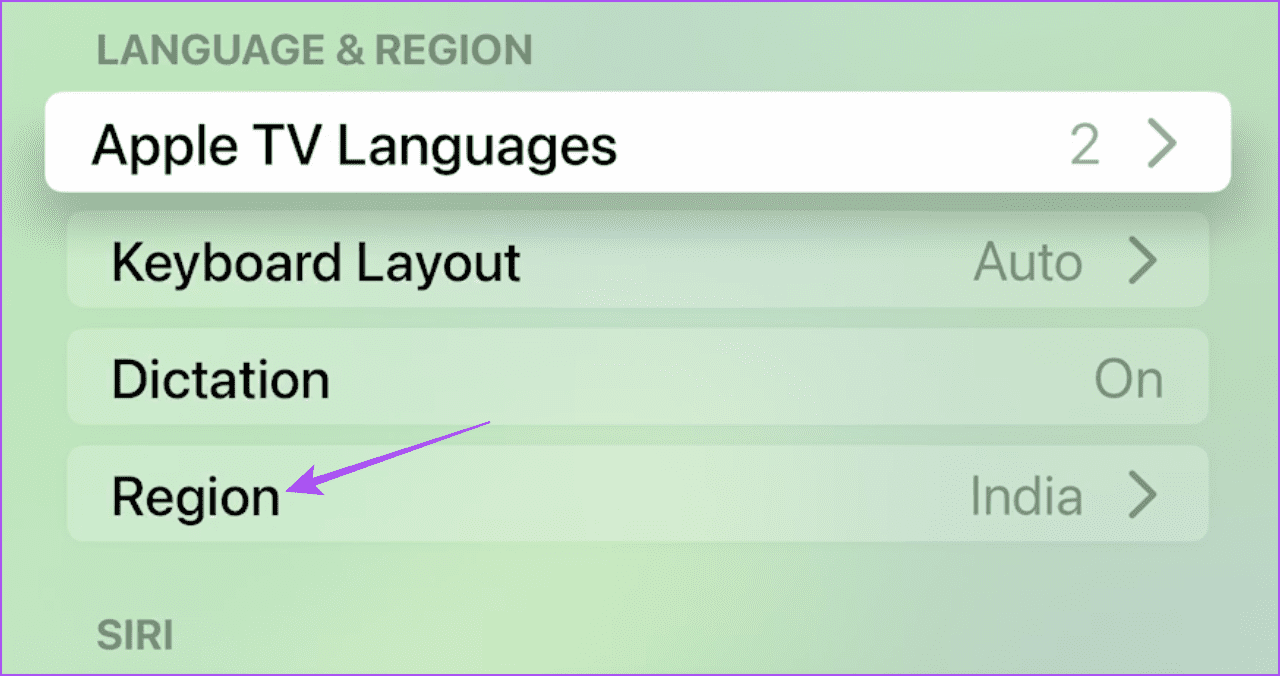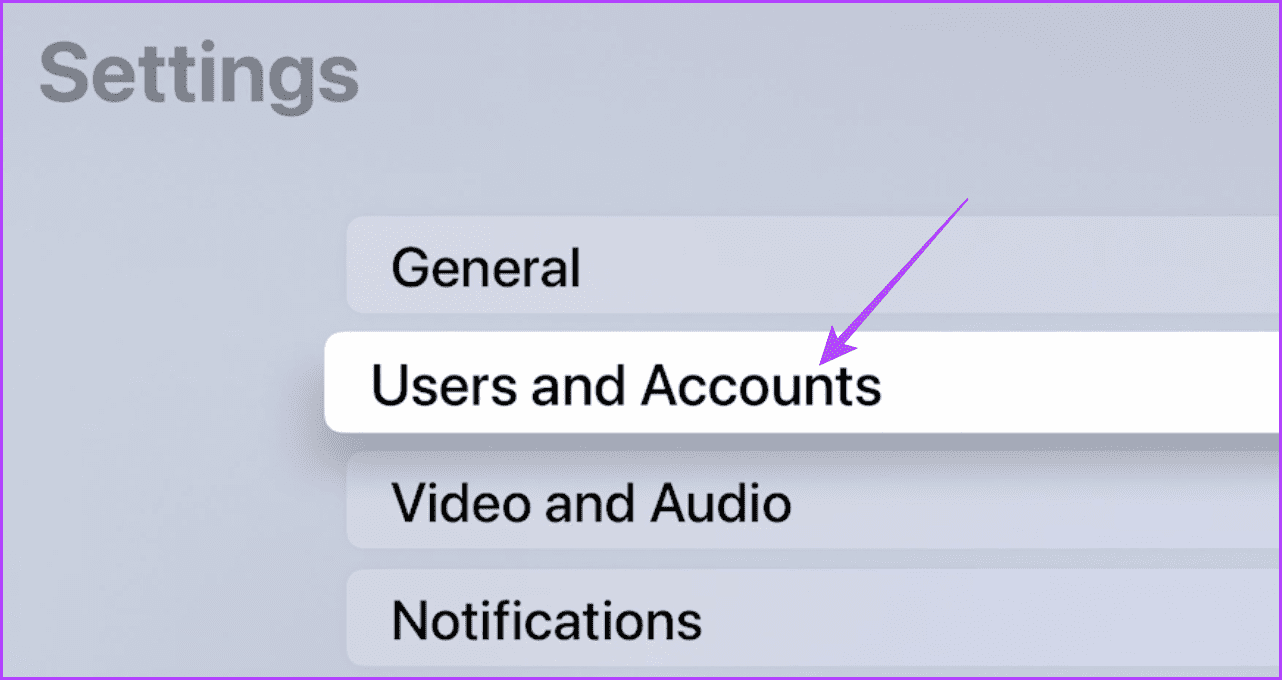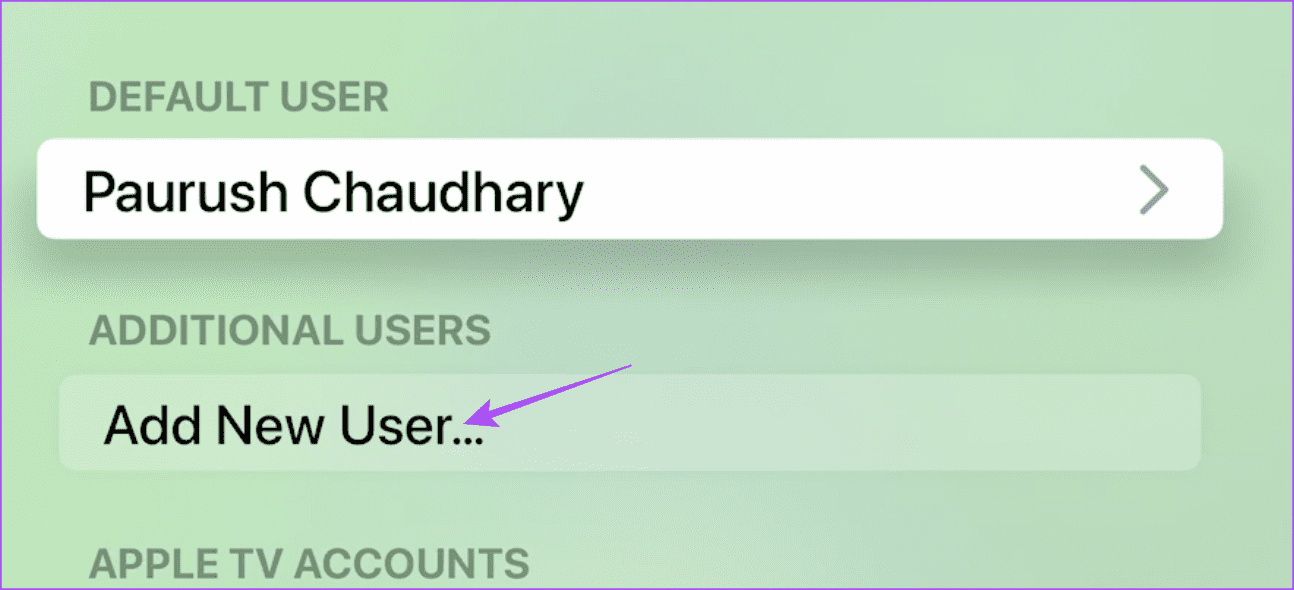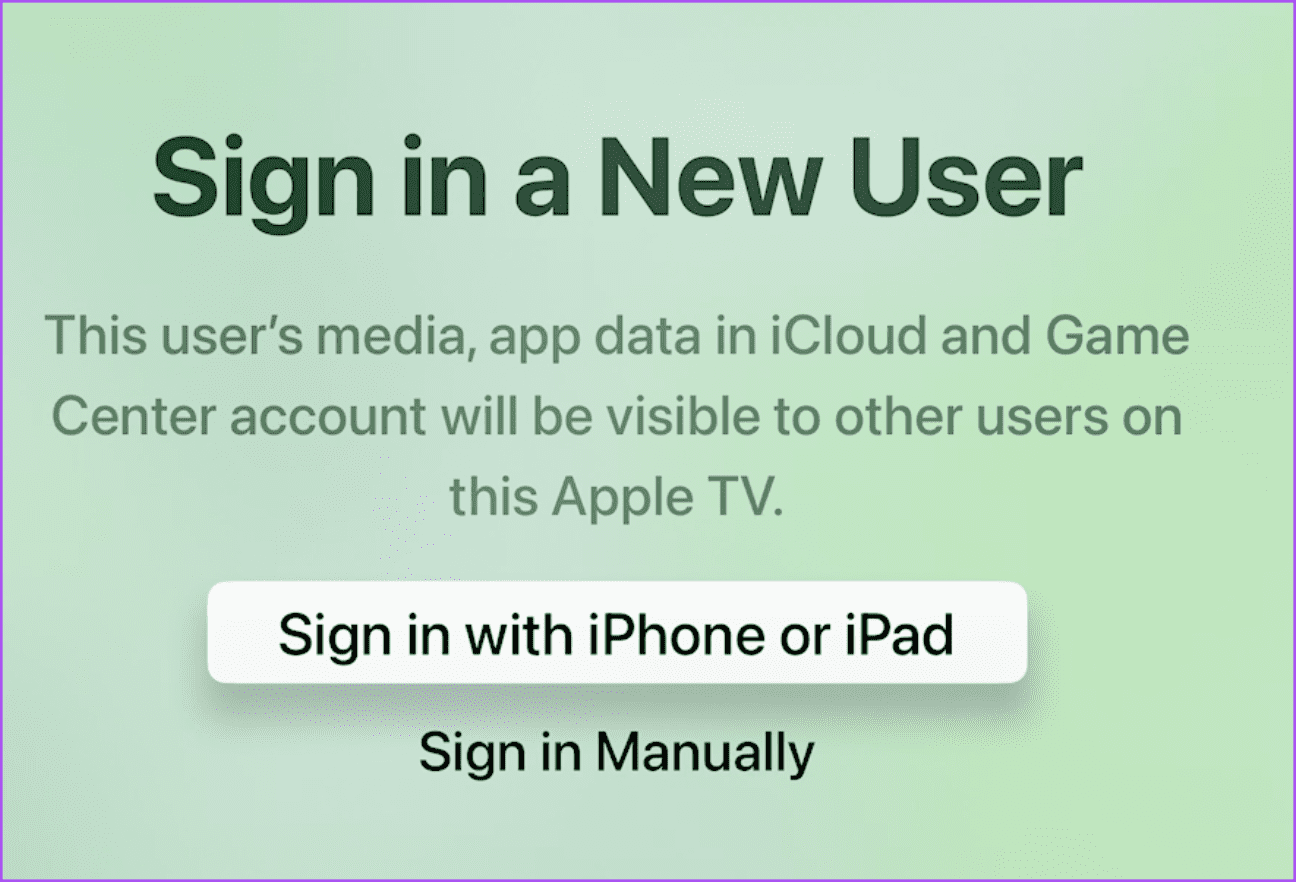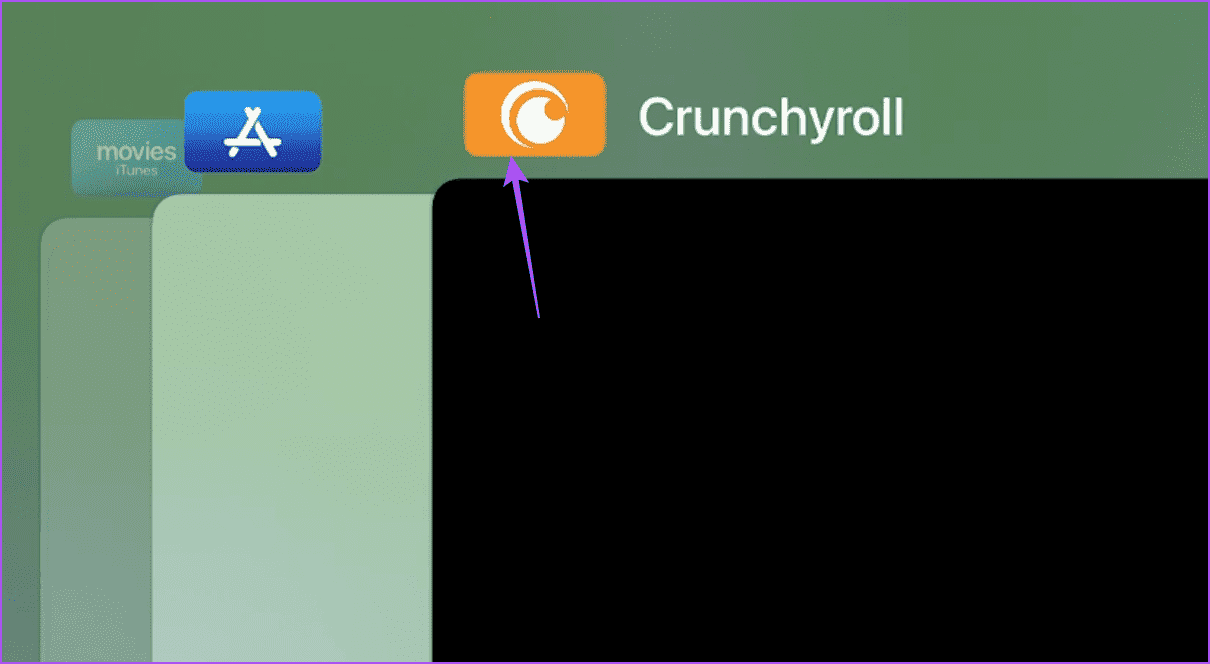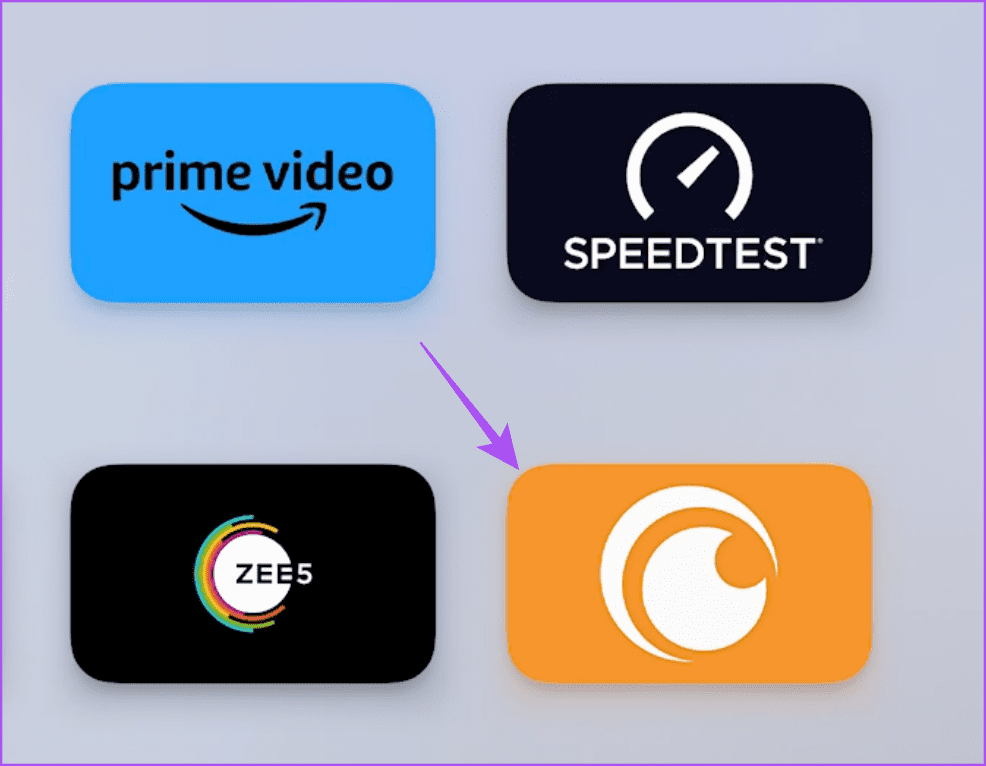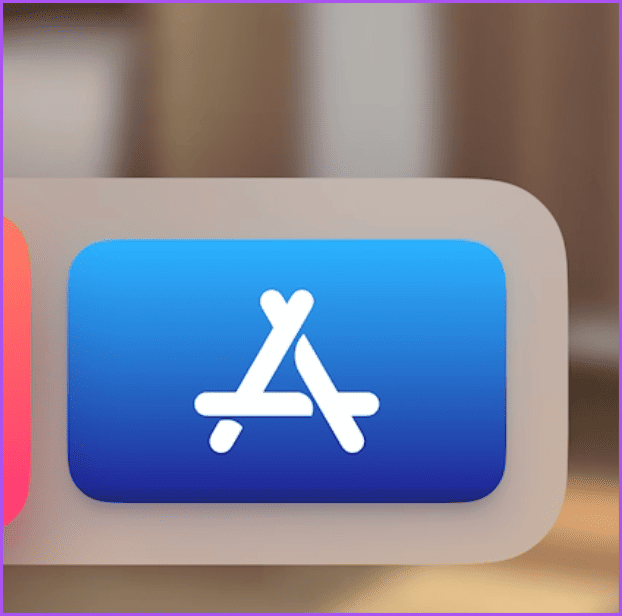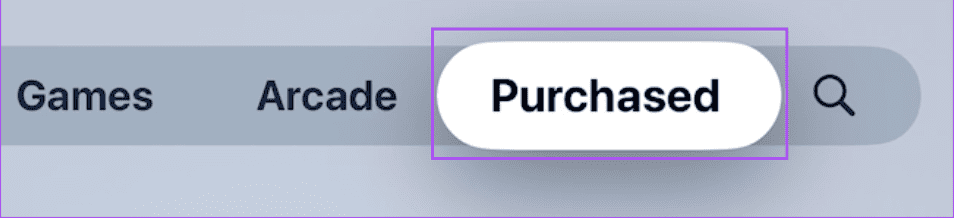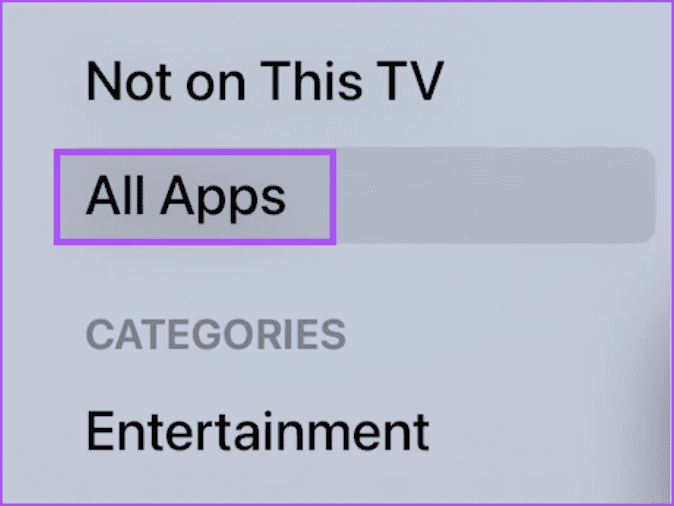أفضل 7 إصلاحات لعدم عمل Crunchyroll على Apple TV
يمكنك تنزيل Crunchyroll على جهاز Apple TV الخاص بك لمشاهدة الرسوم المتحركة المفضلة لديك على شاشة أكبر. إنه يعمل تمامًا مثل أي تطبيق بث آخر للتحكم بسهولة في مشاهدات الرسوم المتحركة الخاصة بك.

ومع ذلك، يشتكي بعض المستخدمين من أن التطبيق لا يعمل بالشكل المطلوب على الإطلاق على طرازات Apple TV الخاصة بهم. لقد قمنا بالفعل بتغطية الحلول لمستخدمي Android TV. في هذا المنشور، نشارك أفضل الإصلاحات لعدم عمل Crunchyroll على طراز Apple TV الخاص بك.
1. تحقق من حالة اشتراكك
إذا كان Crunchyroll لا يعمل على جهاز Apple TV الخاص بك، فستحتاج إلى التحقق من حالة الاشتراك الخاص بك. ربما لم تتم معالجة دفعتك السابقة في الوقت المحدد. إليك كيفية التحقق والتأكيد.
الخطوة 1: افتح موقع Crunchyroll في متصفح الويب على جهاز الكمبيوتر الخاص بك.
الخطوة 2: قم بتسجيل الدخول إلى حسابك وانقر على أيقونة الملف الشخصي في الزاوية العلوية اليمنى.
إلى الخطوة 3: اضغط على حسابي.
الخطوة 4: انقر على معلومات العضوية من القائمة اليسرى.
الخطوة 5: يمكنك التحقق من حالة عضويتك مع Crunchyroll. إذا كنت تريد تغيير معلومات الدفع الخاصة بك، فانقر على “طرق الدفع” في الجانب الأيسر السفلي.
2. قم بإزالة أدوات الرقابة الأبوية على Apple TV
إذا لم تتمكن من الوصول إلى فئات محتوى معينة على Crunchyroll، فيمكنك تعطيل أدوات الرقابة الأبوية على جهاز Apple TV الخاص بك – ويرجع ذلك في الغالب إلى أن بعض فئات المحتوى تحتوي على محتوى ولغة للكبار. يؤدي تمكين أدوات الرقابة الأبوية إلى منع الوصول غير المرغوب فيه إلى الأطفال والشباب في المنزل. إليك كيفية إزالة أدوات الرقابة الأبوية على Apple TV.
الخطوة 1: من الشاشة الرئيسية، افتح تطبيق الإعدادات.
الخطوة 2: حدد عام.
إلى الخطوة 3: قم بالتمرير لأسفل إلى القيود.
الخطوة 4: أدخل رقم التعريف الشخصي (PIN) للرقابة الأبوية أو قم بالموافقة عليه من جهاز iPhone أو iPad القريب منك.
الخطوة 5: حدد القيود ضمن أدوات الرقابة الأبوية لإيقاف أدوات الرقابة الأبوية.
إذا كنت لا ترغب في إزالة أدوات الرقابة الأبوية، فيمكنك التمرير لأسفل وتحديد قيود المحتوى المسموح بها لإزالة أي حدود عمرية للعروض.
بعد ذلك، أغلق تطبيق الإعدادات وافتح Crunchyroll للتحقق مما إذا كان بإمكانك عرض جميع فئات المحتوى.
3. تحقق من إعدادات المنطقة
إذا استمر Crunchyroll في إظهار خطأ “Something Went Wrong” على جهاز Apple TV الخاص بك، فتحقق من إعدادات المنطقة. تعرض منصة البث المحتوى المتاح في المنطقة التي اخترتها. إذا كان التطبيق لا يشغل محتوى محددًا أو لا يدرج مسلسلًا متحركًا محددًا، فيمكنك تغيير المنطقة على Apple TV.
الخطوة 1: على الشاشة الرئيسية، انتقل إلى الإعدادات.
الخطوة 2: حدد عام.
إلى الخطوة 3: قم بالتمرير لأسفل وحدد المنطقة.
الخطوة 4: حدد منطقة جديدة من قائمة البلدان.
لاحظ أن هذا قد يؤثر على المحتوى الذي يتم عرضه على منصاتك الأخرى مثل Amazon Prime Video وNetflix. لذا نقترح عليك العودة إلى منطقتك الأصلية بعد مشاهدة محتوى Crunchyroll.
4. أضف حساب مستخدم جديد
يمكن أن يساعدك حساب المستخدم الاحتياطي دائمًا عند استكشاف أخطاء معينة وإصلاحها، خاصة عندما لا تتمكن من معرفة السبب الجذري. يمكنك إضافة حساب مستخدم جديد على جهاز Apple TV الخاص بك والتحقق مما إذا كان تطبيق Crunchyroll لا يزال لا يعمل. وإليك كيفية القيام بذلك.
الخطوة 1: افتح تطبيق الإعدادات على شاشة Apple TV الرئيسية.
الخطوة 2: حدد المستخدمين والحسابات.
إلى الخطوة 3: حدد إضافة مستخدم جديد.
الخطوة 4: اتبع الخطوات التي تظهر على الشاشة لتسجيل الدخول باستخدام حساب مستخدم جديد على جهاز Apple TV الخاص بك.
بعد ذلك، قم بتنزيل تطبيق Crunchyroll وقم بتسجيل الدخول باستخدام بيانات الاعتماد الخاصة بك للتحقق مما إذا كان بإمكانك عرض جميع الفئات.
5. الاتصال بشبكة WI-FI بسرعة 5 جيجا هرتز
إذا كان لديك جهاز توجيه مزدوج النطاق، فيمكنك محاولة توصيل طراز Apple TV الخاص بك بنطاق تردد 5 جيجا هرتز. من المفترض أن يؤدي ذلك إلى زيادة سرعات الإنترنت ويساعدك على مشاهدة المحتوى الخاص بك إذا كانت لديك مشكلات في التشغيل على Crunchyroll.
6. قم بإنهاء تطبيق CRUNCHYROLL وأعد تشغيله
يمكنك فرض إنهاء تطبيق Crunchyroll وإعادة تشغيله على طراز Apple TV الخاص بك. سيعطي هذا التطبيق بداية جديدة لمتابعة هذا الحل. نوصي باستخدام وظيفة السحب والنقر على جهاز التحكم عن بعد الخاص بـ Apple TV.
الخطوة 1: على جهاز التحكم عن بعد لجهاز Apple TV، اضغط مرتين على زر التلفزيون للكشف عن نوافذ التطبيقات في الخلفية.
الخطوة 2: استخدم زر التنقل الأيسر بجهاز التحكم عن بعد للبحث عن تطبيق Crunchyroll.
إلى الخطوة 3: اسحب لأعلى نافذة تطبيق Crunchyroll لفرض إنهاء التطبيق.
الخطوة 4: أعد تشغيل Crunchyroll وتحقق من حل المشكلة.
7. تحديث تطبيق Crunchyroll
إذا لم ينجح أي من الحلول، فحاول تثبيت أحدث إصدار من تطبيق Crunchyroll على جهاز Apple TV الخاص بك. إليك كيف يمكنك فعل ذلك.
الخطوة 1: افتح متجر التطبيقات على جهاز Apple TV الخاص بك.
الخطوة 2: حدد “المشتريات” من شريط القائمة العلوي.
إلى الخطوة 3: حدد جميع التطبيقات من القائمة اليسرى.
الخطوة 4: التحقق من توفر تحديث الإصدار لـ Crunchyroll.
الخطوة 5: بعد تثبيت التحديثات، أعد تشغيل Crunchyroll لعرض جميع فئات المحتوى.
شاهد الأنمي على Apple TV
ستساعدك هذه الحلول عندما لا يعمل Crunchyroll على جهاز Apple TV الخاص بك. قد تساعد بعض هذه الحلول بدلاً من الاضطرار إلى إعادة ضبط جهاز Apple TV بالكامل. ولكن يمكنك الرجوع إلى منشورنا في حالة عدم عمل الترجمة في Crunchyroll على جهاز Apple TV الخاص بك.